Виды корпусов и блоков питания системного блока. ATX-корпуса: встречаем по одежке
Сегодня стоимость корпуса системного блока колеблется в среднем от $30 до 150. Какой выбрать? Логично предположить, что самый дорогой. А вот и нет, выбирать нужно тот, который лучше всего подходит для ваших нужд.
Не будем рассказывать об устаревших моделях корпусов, вряд ли вы с ними столкнетесь, лучше поговорим о наиболее распространенных.
Корпуса бывают двух видов: горизонтальные и вертикальные .
Горизонтальные (Desktop). Корпуса этого типа получили огромное распространение на Западе. Такой системный блок удобнее всего поставить прямо на рабочий стол, а монитор водрузить на него сверху. У подобного расположения есть как плюсы, так и минусы.
К плюсам можно отнести возможность компактного расположения компьютера на столе, а также легкий доступ ко всем кнопкам и устройствам системного блока (например, к приводу компакт-дисков).
Минусов, на наш взгляд, несколько больше. Экономия места – это, конечно, хорошо, но свободное пространство на столе можно увеличить, установив системный блок и в другое место, например на полочку под столом.
Как правило, Desktop-корпуса несколько меньше своих вертикальных собратьев (хотя бывают и исключения в виде полноразмерных моделей). Поэтому дальнейшая модернизация компьютера может преподнести вам неприятные сюрпризы, такие как «куда же воткнуть еще один жесткий диск?». Ограниченное внутреннее пространство также не самым лучшим образом сказывается на охлаждении компонентов системного блока.
В продаже можно встретить Desktop-корпуса, укомплектованные специальной подставкой, позволяющей разместить корпус вертикально. Такие корпуса можно отнести скорее к универсальным, чем к Desktop (рис. 3.4).
Рис. 3.4. Вертикальный Desktop (слева) и классический горизонтальный (справа)
Вертикальные (Tower). Данные корпуса делятся на несколько типов.
– Mini Tower – меньшенький из братьев, его размеры (Ш × В × Г) составляют примерно 18 × 40 × 43 см (рис. 3.5). Небольшие габариты делают такой системный блок довольно устойчивым – это плюс. К минусам можно отнести небольшое количество секций для крепления устройств (сильно не разгуляешься). Да и добавлять новые комплектующие в такой корпус довольно неудобно (места все-таки маловато). Тем не менее данные корпуса довольно распространены. Многие пользователи, не планирующие в обозримом будущем улучшение своей машины, часто склоняются именно к такому варианту корпуса.
Рис. 3.5. Корпус Mini Tower
– Midi Tower – пожалуй, самая распространенная модель корпуса, ее габариты – 19 × 45 × 45 см (рис. 3.6). Вот что значит «золотая середина»: и размер относительно небольшой (всего-то на каких-то 5 см выше, чем Mini Tower), и секций побольше, чем у меньшего родственника, к тому же приличная вентиляция и возможность поставить дополнительные вентиляторы (ведь нет предела совершенству). Все эти особенности сделали данную модель самой популярной в наше время.
Рис. 3.6. Корпус Midi Tower
– Big Tower – солидный корпус для серьезного компьютера, его размеры – 20 × 63 × 48 см (рис. 3.7). Имеет наибольшее количество 5,25– и 3,5-дюймовых секций для крепления устройств, а также отличную вентиляцию (а уж сколько места для дополнительных вентиляторов!). В таком корпусе компьютер будет работать лучше и дольше. К минусам (а то уж больно хвалебно мы его описываем) можно отнести размер (не под всякий стол поместится) и цену (большой корпус и должен стоить дороже).
Рис. 3.7. Снимите шляпу, господа! Перед вами мистер Big Tower!
Совет
В последнее время стали появляться корпуса, представляющие собой нечто среднее между горизонтальным и вертикальным типами, их еще называют «куб» (рис. 3.8). Не станем отговаривать вас от такой покупки, но будьте готовы к тому, что некоторые комплектующие придется покупать только у строго определенных фирм (поддерживающих данный стандарт), а это не очень удобно. В общем, советуем подождать с экспериментами еще пару лет и посмотреть, приживутся ли эти «кубы».
Рис. 3.8. Корпус типа «куб»
Обобщив изложенный выше материал, можно кратко сформулировать основные параметры корпусов системных блоков.
Ориентация и размер. Рекомендуем использовать вертикальные корпуса типа Midi Tower. Минусы горизонтальных корпусов, на наш взгляд, все-таки перевешивают их плюсы, а Mini Tower не намного меньше, чем Midi Tower, так зачем усложнять себе жизнь ради нескольких лишних сантиметров!
Количество отсеков для крепления устройств. Возможно, сейчас вам достаточно одной секции 5,25″ (для CD/DVD-привода) и двух 3,5″ (для размещения жесткого диска и дисковода), но кто знает, что ждет вас и ваш компьютер в будущем. Завтра вы захотите дополнить системный блок еще двумя жесткими дисками и внутренним картоводом (который, кстати, тоже размещается в 3,5-дюймовом отсеке). Поэтому при выборе корпуса следует заглядывать в недалекое будущее. Иными словами, корпус должен обладать некоторым количеством запасных отсеков на случай модернизации.
Для наглядности приведем сводную таблицу со сведениями о возможном количестве отсеков для различных типов корпусов (табл. 3.1).
Таблица 3.1. Количество отсеков для крепления устройств в корпусах различных видов (в зависимости от конкретной модели возможны разные варианты)
Возможность добавления вентиляторов. Если вы правильно выберете корпус, то менять его не понадобится еще очень долго, а вот улучшать «начинку» системного блока, как правило, приходится довольно часто. И чем мощнее становится ваш компьютер, тем больше тепла он выделяет, а значит, тем сильнее нуждается в хорошей вентиляции. Так что позаботьтесь об этом заранее, чтобы позже не менять корпус вместе со всем остальным.
Качество конструкции. Внешне корпус может выглядеть шикарно и оригинально, но это совсем не означает, что он качественный. Внимательно изучите каждую деталь, нет ли там дефектов (вроде плохо просверленных отверстий или погнутых краев). Потом осмотрите все детали вместе: нормально ли они подогнаны друг к другу, нет ли ненужных зазоров, хорошо ли вкручиваются и выкручиваются винты. У качественных корпусов стенки, как правило, выполнены из достаточно толстого металла: при работе дисковых приводов и вентиляторов блок меньше вибрирует (меньше вибрация – меньше шум). Поэтому один из основных признаков качественного корпуса – вес (чем больше, тем лучше). Однако не следует рассматривать это утверждение как аксиому. О качестве может сказать название фирмы-производителя. Среди наиболее надежных можно выделить корпуса таких производителей, как PC Power & Cooling и Antec. Стоимость подобных моделей нельзя назвать низкой, но это тот случай, когда экономия может обойтись дороже.
Корпус системного блока является своего рода квинтэссенцией представлений его владельца о своем персональном компьютере и может служить визитной карточкой хозяина. Да, уже с первого взгляда можно получить некоторое начальное представление о привычках, чертах характера и образованности его обладателя, а также о целях, для которых используется это персональное рабочее место. Естественно, все вышесказанное справедливо лишь в том случае, если корпус выбирался пользователем самостоятельно, а не был ему навязан.
Какие бывают корпуса
По своему исполнению корпуса представляют собой параллелепипед, в котором одна пара плоскостей по площади явно больше, чем остальные. В настоящее время на рынке корпусов для настольных ПК и рабочих станций получили распространение две архитектуры корпусов. Корпус, который использует наибольшую плоскость в качестве основания, называется настольным (десктоп, desktop). Соответственно корпус, в котором указанная поверхность расположена вертикально, носит название башни (тауэр, tower). Каждый тип делится на ряд подтипов, различающихся линейными размерами и возможностями расширения.
Desktop (настольное исполнение корпуса). Десктопы являются старейшим типом корпусов, и их история восходит к первым персональным компьютерам. Минимальная высота корпуса определяется горизонтальным расположением материнской платы. Как правило, десктопы использовались в качестве подставки для монитора, за счет чего экономилось место на рабочем столе. Возможности расширения у данного типа корпусов весьма малы: два (реже три) 5,25-дюймовых и один-два 3,5-дюймовых отсека с внешним доступом. Кроме того, для установки винчестеров предусмотрены два внутренних отсека. В настоящее время десктоп все реже встречается на рабочих столах пользователей, однако крупные компании (IBM, Compaq, Hewlett-Packard и др.) до сих пор выпускают офисные серии настольных компьютеров с такой архитектурой. Это вполне оправданно, поскольку для офисного компьютера гораздо важнее минимизировать место, занимаемое на рабочем столе.
Идея создания миниатюрного офисного компьютера положила начало дальнейшей минимизации корпусов в настольном исполнении, что привело к появлению корпусов типа Slim (тонких, низкопрофильных десктопов), в которых предусмотрены всего один низкопрофильный внешний 5,25-дюймовый отсек, один отсек шириной 3,5 дюйма и внутренняя корзина для установки винчестера. Естественно, обычная материнская плата уже не может быть использована в таком корпусе, и потому для них специально выпускаются платы уменьшенной площади (micro-ATX). Кроме того, в ранних моделях slim-корпусов (не-АТХ и ранних АТХ) предполагалось использование материнских плат формата «елочка», в которых слоты расширения располагались параллельно материнской плате вследствие вынесения их на отдельную дополнительную плату. К тому же для снижения высоты в некоторых slim-корпусах предполагается использование плат расширения уменьшенного профиля, что не позволяет использовать в этих корпусах обычные карты расширения. Частично эта проблема размещения компонентов в низкопрофильных настольных корпусах снимается посредством использования материнских плат «все в одном» с интегрированным аудио-, видео- и сетевым адаптерами. При минимизации площади в жертву приносятся прежде всего слоты расширения и разъемы оперативной памяти. Для домашнего компьютера это не очень здорово, однако для офисного применения такая жертва вполне целесообразна, поскольку офисный компьютер покупается уже готовым и за все время эксплуатации (два-три года) не расширяется (увеличение оперативной памяти не в счет).
Недостатки десктопов проявились в ходе дальнейшей эволюции персональных компьютеров. Вытеснение 14- и 15-дюймовых мониторов и замена их 17- и 19-дюймовыми сделали невозможным использование корпуса в качестве подставки - вследствие не только чувствительно увеличившего веса мониторов, но и изменения геометрии рабочего пространства: мониторы стали сильно возвышаться над столами, нарушая эргономически оправданный угол зрения. Кроме того, корпус настольной конфигурации занимает весьма много ценной площади рабочего стола, а низкое расположение вентиляционных отверстий над основанием (читай - над поверхностью стола) приводит к быстрому запылению внутреннего пространства корпуса. Дальнейшее развитие периферийных устройств, прямым следствием которого стало включение CD-привода в обязательный минимум необходимого оборудования, повысило требования и к количеству отсеков с внешним доступом. Для удовлетворения всех новых требований к корпусу персонального компьютера была разработана компоновка корпуса с вертикальным расположением материнской платы, получившая название Tower.
Tower (башенное исполнение корпуса). По своей архитектуре башня представляет собой развернутый на 90° настольный вариант корпуса, где увеличено количество отсеков с внешним доступом. В соответствии с числом внешних отсеков все башенные исполнения делятся на следующие подклассы: micro-tower (1 внешний отсек 5,25”), mini-tower (2 внешних отсека 5,25”), midi-tower (3-4 внешних отсека 5,25”) и наконец, tower (big tower, full tower), в котором предусмотрено от 5 до более чем 12 внешних отсеков 5,25”.
Оговоримся, что такое деление представляется достаточно условным. Каждый тип корпусов имеет своих стойких приверженцев и ориентирован на специфические потребности. За значительные возможности расширения башенных корпусов приходится расплачиваться большей площадью, нужной для организации рабочего места. Это вызвано необходимостью ставить монитор на стол, а не на системных блок, как это было с десктопами. Но нет худа без добра: корпус башенного типа, повернутый к пользователю одной из больших граней, способен отделить ваше рабочее место от комнаты и персонализировать ваше «жизненное пространство». Я уж не говорю о том, что наибольшая грань корпуса является идеальным местом для наклейки стикеров со списком «незабудок» и номеров телефонов. С нашей точки зрения, наиболее близки к оптимальному (универсальному) формату midi-tower и full-tower. Правда, понятие «оптимальность» сильно зависит от потребностей пользователя и от количества времени, проводимого им за компьютером. Поэтому мы последовательно рассмотрим все типы башен и укажем их плюсы и недостатки.
Micro-tower сегодня позиционируется на рынке как оптимальное решение для офиса. Миниатюрность в сочетании с небольшой площадью, необходимой для установки на столе, неизменно привлекают внимание корпоративных пользователей. Подчеркнем, что это - мнение производителей. С пользовательской точки зрения этот корпус проигрывает тонкому настольному исполнению вследствие необходимости выделения дополнительной площади под монитор. В результате компьютер будет занимать на столе минимум в два раза большую площадь. Положительными моментами здесь являются высокое расположение вентилятора блока питания над поверхностью стола (уменьшается количество собираемой блоком питания пыли) и возможность использовать стандартные платы расширения (по сравнению с тонким исполнением).
Mini-tower выгодно отличается от micro-tower большим количеством отсеков с внешним доступом (2 отсека 5,25” и 2 отсека 3,5”) и более мощным блоком питания (об источниках питания мы подробно поговорим ниже). Никаких особых преимуществ по сравнению с микробашней этот тип корпусов не имеет, за исключением возможности использовать полноразмерные АТХ-совместимые материнские платы. Наличие дополнительных внешних отсеков не спасает этот тип корпусов от сомнительного титула «необновляемый».
Корпуса типа midi-tower в настоящее время наиболее широко представлены на рынке по причине своей универсальности. От мини-исполнения они отличаются наличием 3-4 отсеков 5,25”, что предоставляет достаточно возможностей для расширения. Кроме того, в корпусах midi-tower предусмотрены посадочные гнезда для (иногда - больше) дополнительных охлаждающих вентиляторов.
Наконец, корпуса типа башни (tower, big tower, full tower) могут использоваться для компьютеров, выполняющих функции серверов и рабочих станций. Огромное количество отсеков с внешним доступом предоставляют прекрасные возможности для расширения и установки дополнительных устройств. Достоверно известно о существовании башни с 9 отсеками 5,25”, есть даже свидетельства очевидцев о «монстрах» с 15 такими отсеками. Для корпусов этого типа характерно отсутствие отсеков 3,5”, поскольку устройства этого форм-фактора можно установить в больший отсек при использовании специальной рамки или салазок. Для охлаждения full tower предусмотрено использование до 6 вентиляторов, монтируемых на корпусе, не считая устанавливаемых дополнительно.
Блоки питания корпусов
Блок питания является «узким местом» любого компьютера. Это вызвано прежде всего тем, что точно диагностировать неполадки с ним в процессе штатной эксплуатации весьма затруднительно (за исключением случая его полного отказа). Как правило, о его проблемах мы узнаем косвенным образом, например по неожиданным зависаниям компьютера, голубым экранам Windows или произвольными перезагрузкам. Редко удается достоверно увязать эти явления с блоком питания. Как правило, сначала мы меняем материнскую плату, затем оперативную память и только потом вспоминаем про источник питания.
Ресурс работы блока питания может достигать пяти-семи лет. Срок его службы можно продлить путем минимизации количества циклов включения/выключения, а также регулярными (раз в год-полтора) очистками от скопившейся внутри пыли. Кроме того, не рекомендуется использовать его на пределе - у блока питания всегда должен оставаться запас по мощности. В блоке питания формируются все используемые в компьютере номиналы напряжений. Точность их формирования и стабильность являются гарантией надежности и бесперебойной работы всей системы в целом. Как правило, блок питания имеет 1 разъем для подключения к внешней сети и кнопку выключения. Это обусловлено тем, что АТХ-стандартом предполагается постоянная подача питающего напряжения на материнскую плату. Стандарт АТ (предшественник АТХ) использовал для включения компьютера единственный тумблер. К тому же от блока питания компьютера нередко запитывался и монитор. В результате тумблеры включения часто выходили из строя (просто перегорали), поскольку современные мониторы потребляют большой ток при включении.
Для каждого типа корпусов характерны свои значения мощности блоков питания: ATX-корпуса desktop и micro-tower, как правило, используют слабые блоки питания (до 200 Вт). Их вполне достаточно для питания минимального набора устройств, которыми зачастую ограничивается конфигурация офисных рабочих станций. Для более старших моделей семейства tower выпускают блоки питания на 200, 235, 250, 300 и 350 Вт. Последние цифры могут показаться «перестраховочными», однако современные процессоры (особенно AMD), графические акселераторы и винчестеры предъявляют все более высокие требования к мощностям блока питания. Для абсолютного большинства компьютеров вполне достаточно будет блока питания в 235 Вт.
Ряд блоков питания имеют встроенный сетевой фильтр (не путать с ИБП). Это представляется особенно важным, если вспомнить, что материнская плата в АТХ-компьютерах постоянно находится под напряжением и выброс входного напряжения вполне сможет ее повредить. Также нелишним будет проверить наличие на блок питания сертификатов одного из известных центров сертификации (например, FCC, TUV, UL). Хороший блок питания стоит не дешевле 35 долл., поэтому корпус стоимостью 40 долл. автоматически должен настораживать.
Дизайн корпусов
По своей сути корпус настольного ПК или рабочей станции представляет собой шасси для размещения некоторого количества дорогостоящего и хрупкого оборудования. Эдакая компьютерная коммуналка. Задача производителей состоит в том, чтобы втиснуть в наименьший объем наибольшее количество оборудования, причем без ущерба для доступа внутрь и удобства работы. Этого они, по их мнению, с успехом добиваются даже в корпусах slim и micro-tower. Вы верите? Я - нет, и попытаюсь это объяснить. Рассмотрим проблему «уживаемости» комплектующих на примере корпуса семейства tower. Очевидно, что компоненты компьютера должны располагаться на некотором расстоянии друг от друга, и не только для лучшей теплоотдачи, но и для гарантированного исключения взаимных физических повреждений. При этом защитные расстояния должны рассчитываться с учетом наиболее «неудобных» конфигураций, что в какой-то мере обеспечивает универсальность применения корпуса. К сожалению, производители корпусов не всегда корректно выполняют эту несложную, в принципе, операцию. Нередки случаи, когда граница отсека 5,25” проходит всего в 1 см над поверхностью материнской платы. Более того, именно в том ее месте, где абсолютное большинство производителей размещают разъемы для подключения винчестеров и оперативной памяти. О чем думали производители, остается загадкой. Приведенный пример отнюдь не является из ряда вон выходящим. Мне доводилось видеть, как лицевая панель привода CD-ROM вынужденно выносилась на 2,5 см за переднюю панель корпуса, поскольку полностью вдвинуть его не представлялось возможным - стандартный дисковод упирался в торец стандартной материнской платы. Именно поэтому использование корпусов микротопологии требует тщательной проверки на линейную совместимость с используемым оборудованием. Отметим, что у корпусов типа midi-tower и tower этой проблемы нет принципиально.
Помимо линейного разнесения компонентов немаловажным представляется удобство доступа внутрь. Как правило, для этого снимается левая боковая грань корпуса (у tower) или верхняя часть кожуха (у desktop). Кроме того, для корпусов башенного типа возможно снятие кожуха целиком (чаще используется безвинтовое крепление на защелках) и снятие левой и правой стенок по отдельности. Нельзя не упомянуть и об идеальном варианте доступа вовнутрь корпуса, имея в виду PowerMac G4. У этой модели боковая стенка опускается на шарнире наподобие корабельного пандуса, вместе с которой поворачивается прикрепленная к ней материнская плата, открывая очень удобный доступ как к самой плате, так и к отсекам с внешним доступом.
Наконец, важной качественной характеристикой корпуса является наличие удобных органов управления и индикации на лицевой панели корпуса. Как правило, там размещены кнопки включения (Power), перезагрузки (Reset) и реже - кнопка включения энергосберегающего режима (Sleep). Пожелания по их исполнению достаточно просты: кнопка Power должна быть четко видимой и слегка утопленной в корпус во избежание случайных нажатий; клавиша Reset наиболее предпочтительна в миниатюрном исполнении со слегка затрудненным доступом, дабы избежать тех же случайных нажатий. С индикацией дело обстоит еще проще - 2 лампочки (питания и обращения к АТА-контроллеру) должны быть хорошо видимы и иметь привычные цвета (питание - желтого или зеленого, обращение к АТА-контроллеру - красного).
Как выбирать корпус
По-моему, люди, покупающие компьютер в дом, делятся на две категории: на тех, кому компьютер нужен дома как дополнение к рабочему, и на тех, для кого домашний компьютер является абсолютно независимой вещью (зачастую единственным компьютером, к которому человек имеет доступ). Соответственно к корпусам выдвигаются различные требования - как по дизайну, так и по возможностям расширения. Одним из важнейших требований является высокая прочность корпуса. При покупке следует убедиться, что боковые стенки не прогибаются от легкого нажатия. Рекомендуемая толщина стенок корпуса должна составлять не менее 0,8 мм, а кромки стенок и рамы должны быть тщательно завальцованы, чтобы не резать руки. Для сборки компьютера, дополнительного к рабочему, рекомендую предусмотреть в корпусе отсеки внешнего доступа для следующих устройств: привода оптических дисков (от CD-R до DVD), rack2 для АТА-винчестеров, дисковода Zip. Как мы видим, для такого компьютера необходимо 3 внешних отсека 5,25”, что соответствует спецификации midi-tower. Однако стоит подумать о будущем и приобрести корпус, где не 3, а 4 отсека. Как говорится, запас карман не тянет. Впрочем, чрезмерный запас тоже не приветствуется, поэтому при приобретении надо ясно представлять себе, какие устройства будут установлены прямо сейчас, а какие могут быть добавлены через год-другой.
Для домашнего компьютера, как правило, выдвигаются несколько иные требования. Так, предполагается большее количество подключаемых периферийных устройств (принтер, сканер и пр.). Кроме того, использование 3D-ускорителей увеличивает тепловыделение внутри корпуса, а использование устройств, подключение которых осуществляется через интерфейсную карту, вызывает увеличение загруженности внутренностей корпуса платами расширения и сильно затрудняет охлаждение электронных компонентов. Все вышесказанное делает использование настольных корпусов крайне затруднительным. С этой точки зрения оптимально будет использовать корпуса типа midi-tower или tower.
Опыт показывает, что покупать корпус с чересчур большим запасом отсеков под возможное будущее расширение нецелесообразно (прежде всего - с финансовой точки зрения). Для рабочего компьютера вполне достаточно наличия в резерве 2 отсеков с внешним доступом (3,5” и 5,25”), а также 1-2 внутренних отсека для винчестеров. Наиболее универсальным представляется использование корпусов midi-tower, имеющих оптимальное соотношение «цена/возможности расширения».
КомпьютерПресс 4"2001
Самый главный узел (скажем так - сборка) в оборудовании персонального компьютера - это системный блок. Именно в нем собраны все элементы, без которых ПК работать не сможет. Но вы знаете, какие бывают виды корпусов для компьютеров? До некоторого времени и я не знал.
Видов корпусов для ПК бывает несколько. Все они отличаются друг от друга размерами, тем, как крепятся их крышки и боковины друг к другу, какие именно боковушки могут отсоединяться и еще много чем. Давайте рассмотрим подробнее.
Кстати, основной упор данной статьи будет сделан именно на то, как разобрать системный блок.
Классические корпуса для компьютеров АТ . В таких корпусах используются пять винтов - по два с каждой стороны боковушки и один посередине. Они расположены вдоль краев задней крышки. Эти винты заворачиваются в гнезда, которые находятся на крышке. После того, как вы выкрутите все винты, нужно немного потянуть крышку на себя, а затем - поднимать ее. При закрытии корпуса необходимо действовать аналогично, только в обратную сторону и обязательно следить за проводами, чтобы не повредить их.
Современные АТ корпуса . В таких корпусах используются от трех винтов. Для того, чтобы снять такого вида корпуса, вам необходимо также вывернуть все находящиеся там винты, потянуть на себя, а потом - вверх. Часть из них находятся на той части корпуса, который стоит на полу, так что придется его приподнять. При сборке корпуса также следите за проводами.
Тауэр и Мини Тауэр . Здесь используется три или четыре винта. Каждый из них находится на одинаковом расстоянии друг от друга вдоль боковых панелей. Крышки такие же, как и в предыдущем виде корпусов (в современном АТ корпусе). На передней части крышки имеется выступ, заходящий под края передней панели. Нижние края заходят в специальные направляющие. После того, как вы выкрутите все винты - крышка легко сойдет по этим самым направляющим. Но вот закрыть назад эту крышку будет немного сложнее, так как придется засунуть все края в вышеоговоренные направляющие.
Простые корпуса . Это такие корпуса, где нет (или - практически нет) винтов. Бывает, что используется лишь один винт, после выкручивания которого остальные панели просто и легко снимаются. Все это сделано потому, что были разработаны очень удобные треугольные гнезда. Но главные недостаток таких корпусов заключается в том, что иногда они бывают очень хрупкими, так что осторожнее при покупке дешевых корпусов.
Это были описаны самые известные и популярные виды корпусов для персональных компьютеров. Но существуют и еще некоторые. Например, такие, которые не рассчитаны на то, что части корпусов будут сниматься. В противоположность - существуют и такие, которые специальным образом рассчитаны на то, чтобы открыть полный доступ к внутренностям ПК. Но, в любом случае, с одними из самых популярных видов корпусов мы с вами уже познакомились выше. Заходите чаще на данный блог о аппаратуре персональных компьютеров.
И в этой статье мы обсудим, как выбрать корпус для компьютера . Для чего он нужен и нужен ли вообще. Какие бывают типы корпусов ПК , и чем они отличаются. Сразу же обращаю ваше внимание на небольшую карту этой серии статей, на случай, если вы пропустили вводную часть и хотите ее прочитать.
- Как выбрать корпус для компьютера — типы корпусов ПК (вы здесь)
Что такое корпус персонального компьютера и как его выбрать?
Просто зверь!
Небольшое введение в суть дела, ибо если вы хотите знать, как выбрать корпус для компьютера, вы должны знать, что это такое в общих чертах. Итак, что же это такое? По сути это коробка, в которой содержатся все необходимые комплектующие вашего компьютера. Ну коробка да и коробка – скажете вы – толку от нее никакого. А вот и нет. Замечу, конечно же, что есть любители «голого железа» — это когда все комплектующие просто раскиданы на столе или на полу. И все у них работает замечательно, даже есть плюс в этом – оборудование не подвержено перегреву. Но все же куда приятнее смотреть на аккуратный и даже стильный системный блок, чем на груду железа. Поэтому давайте выбирать вам эту «коробку».
Говоря про типы корпусов ПК, сразу стоит отметить, что они бывают со встроенными блоками питания (БП) и без них. И тенденция идет к тому, что все чаще производители выпускают корпуса без блоков питания. Для чего это делается? А для того, чтобы была возможность подобрать БП индивидуально под свою систему. Потому что часто бывает, что корпус понравился вам, а БП в нем слабоват. И получается вы заплатили за эту деталь, а потом сняли ее и положили в ящик с барахлом, заменив БП на более мощный.

Корпуса компьютеров еще бывают разных форм-факторов. Вертикальные (tower ) и горизонтальные (desktop ). Горизонтальные более компактны, чем вертикальные, но это одновременно их и плюс и минус. Их небольшие габариты ограничивают свободное пространство для комплектующих, как по количеству (ОЗУ, жесткие диски), так и по размеру (например, видеокарты бывают достаточно габаритными). Также габариты лежачих «коробок» усложняют процесс вывода горячего воздуха. Потому что места мало, комплектующие напичканы почти вплотную, и воздуху негде разгуляться.
Вертикальные корпуса (tower) в наше время более распространены и, в свою очередь, тоже делятся на несколько подтипов:
- MiniTower (габариты 178 × 432 × 432) – самые маленькие башни, а соответственно и самые маломощные. Раньше были очень распространены, но теперь могут применяться только для офисных вариантов компьютеров в силу своей маломощности.
- MidiTower (габариты 183 × 432 × 490) – еще называется M iddl Tower – это самые часто используемые типы корпусов ПК в современном мире. Их размеры вполне удовлетворяют почти любого среднестатистического покупателя. Все основное железо в них вполне нормально себя чувствует и не конфликтует друг с другом из-за нехватки свободного пространства.
- BigTower (габариты 190 × 482 × 820) – или FullTower – самый крупный тип в семействе корпусов ПК. Может удовлетворить самые изощренные нужды, вплоть до установки нескольких видеокарт и большого количества винчестеров. Также отлично вентилируется. Используется либо геймерами, которые пичкают их топовым и одновременно с этим крупногабаритным железом, либо используются как сервера.
Красивые корпуса для ПК
Что следует еще добавить по этой теме? Наверное, только то, что если вы хотите выделиться, то можете заказать себе корпус любых размеров и из любого материала, будь то прозрачный из оргстекла, будь то красивый компьютерный корпус из красного дерева. Но естественно вам это будет стоить приличных денег.
Говоря про охлаждение корпуса ПК, имеют в виду дополнительные вентиляторы внутри системного блока.Они играют очень важную роль в сроке жизни комплектующих компьютера.
Порой встречаются корпуса без дополнительных кулеров. Вся нагрузка в таком случае ложится на вентилятор блока питания. И сам блок питания при этом часто страдает. Но на самом деле это еще не самый худший вариант.
Хуже всего, когда вы ставите несколько вентиляторов на корпус и они все работают на выдув . В таком случае внутри системника образуется очень низкая плотность воздуха и вентиляторам приходится работать еще усерднее, чтобы противостоять воздуху, который пытается снаружи попасть внутрь. Никогда так не делайте! Лучше вообще не ставьте никаких вентиляторов, чем ставить их все на выдув.

Горячий воздух поднимается вверх. Поэтому:
- Если у вас есть один вентилятор , то лучше всего поставить его на вдув спереди снизу .
- Если у вас два вентилятора , то один ставите на вдув спереди снизу , а второй на выдув сзади под блоком питания (если блок питания сверху). Если блок питания снизу, то второй вентилятор ставится над ним на заднюю стенку.
- Если три вентилятора или больше , то продолжайте логику движения воздуха, которую я задал. И смотрите на картинку!
Вот и вся суть охлаждения корпусов ПК. Сложного ничего нет. Создайте сквозняк! И желательно, чтобы количество вдуваемого воздуха соответствовало количеству выдуваемого. Не нужны вам, поверьте, зоны повышенного или пониженного давления внутри корпуса! 😉
Коротко про выбор корпуса для компьютера
- Обращайте внимание на количество посадочных мест для дополнительных кулеров. Это заметно продлит жизнь вашим комплектующим.
- Старайтесь выбрать корпус среднего или большого размера. Они дадут вам больше возможностей в плане модернизации компьютера.
- Выбирайте красивый корпус! Просто зачем вам урод посреди комнаты?
- Берите «коробку» без блока питания и подберите хороший БП отдельно.
Вот и все. На этом этапе не будем долго задерживаться. Рассказывать тут особо нечего. Думаю теперь вы понимаете, как выбрать корпус для компьютера. Если я не полностью раскрыл тему, пишите об этом в комментариях.
Вы дочитали до самого конца?
Была ли эта статься полезной?
Да Нет
Что именно вам не понравилось? Статья была неполной или неправдивой?
Напишите в клмментариях и мы обещаем исправиться!
Системный блок – корпус компьютера, в котором находятся основные элементы персонального компьютера или сервера. Его задача в защите внутренней компоновки компьютера от воздействия извне и механических повреждений. Так же не маловажное назначение системного блока это поддержка нужной температуры внутри корпуса, так же для экранирования электромагнитного излучения внутренних частей компьютера.
Системные блоки бывают трех видов
1.Горизонтальные

2.Вертикальные

3.Стоечного исполнения (Сервера)

Состав системного блока:
1.Материнская плата, с установленной в ней: Процессором. ОЗУ (оперативно-запоминающее устройство). ПЗУ (Постоянно-запоминающее устройство). Платами расширения (Видеокарта, сетевой адаптер, звуковая карта).
2.Слоты для накопителей (жестких дисков, CD-ROM, DVD-ROM).
3.Блок питания.
4. И фронтальная панель, с индикаторами сети и работы жесткого диска, кнопками питания и сброса компьютера.
Блок питания ПК (БП) - электрический источник питания для обеспечения всех узлов и систем компьютера электроэнергией постоянного тока, а так же преобразования напряжения до нужного вольтажа и стабилизации напряжения (т.е. защита узлов ПК от скачков тока).

Мощность блоков питания варьируется от 50 Ватт (встраиваемые решения) до 1800 Ватт (Сервера и игровые станции).
Выходное напряжения БП: +/-5, +/-12, +3,3 Вольт в режиме работы компьютера и +5 и +3,3 Вольта в режиме ожидания (stand by).
Виды блоков питания:
1. AT (Advanced Technology) - устаревший выключатель питания находится на панели БП и находится в цепи электропитания ПК. Питание в режиме stand by не предусмотрено. И имеет следущую распиновку разъема AT:
2. ATX (Advanced Technology Extended) - современный блок питания, бывают 20-ти контактные, которые использовались до появления шины PCI-Express, а так же 24-х контактные, созданные для поддержки шин PCI-Express.
 В случае с 20-ти контактным блоком питания последние 4 провода не используется (11, 12, 23, 24).
В случае с 20-ти контактным блоком питания последние 4 провода не используется (11, 12, 23, 24).